- ავტორი Abigail Brown [email protected].
- Public 2023-12-17 06:52.
- ბოლოს შეცვლილი 2025-01-24 12:14.
Ammyy Admin არის სრულიად პორტატული და უფასო დისტანციური დესკტოპის პროგრამა, რომელსაც იყენებს ათობით მილიონი ადამიანი. მისი გაშვება შესაძლებელია პორტატული USB დისკიდან ან დაინსტალირდება როგორც სერვისი უყურადღებო წვდომისთვის.
ამ პროგრამას აქვს ყველა ის ფუნქცია, რასაც მოელით დისტანციური წვდომის კარგ ხელსაწყოში, როგორიცაა ფაილების გადაცემა, ჩატი და სპონტანური მხარდაჭერა.
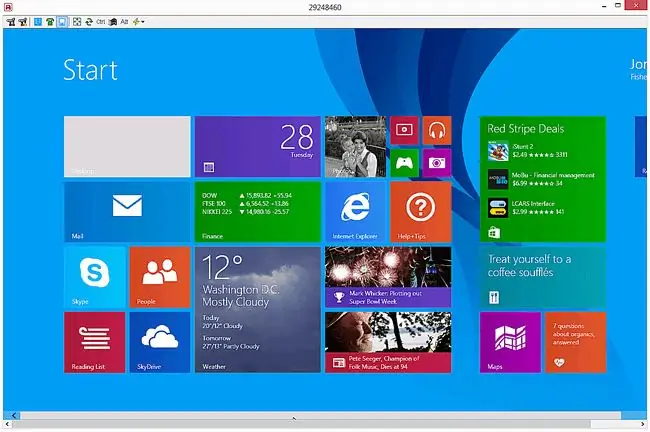
რა მოგვწონს
- კონფიგურაცია არ არის საჭირო (სრულიად პორტატული)
- მხარდაჭერა ფაილების გადაცემას
- ხმოვანი ჩატი
- მხარდაჭერილია სრული ეკრანის რეჟიმი
- სპონტანური მხარდაჭერა
- გაცვლის ბუფერში
- ჩამოტვირთვის მცირე ზომა
რა არ მოგვწონს
- ტექსტური ჩატი არ არის
- არ არის უფასო კომერციული გამოყენებისთვის
- მხარდაჭერილი არ არის Wake-on-LAN (WOL)
- ვერ დაკავშირება დისტანციურად ვებ ბრაუზერის მეშვეობით
- საიტი მონიშნულია როგორც მავნე
უსაფრთხოა Ammyy Admin?
Ammyy ადმინისტრატორის ოფიციალურ ვებსაიტზე სხვადასხვა წყაროს ცნობით, მავნე პროგრამებს შეიცავს. შეგიძლიათ სცადოთ სხვაგან მოძებნოთ სწორი ჩამოტვირთვის ბმული, მაგრამ ჩვენ არ გირჩევთ გამოიყენოთ მათი ოფიციალური ვებსაიტი ammyy.com. თუ უკვე გაქვთ, განიხილეთ თქვენი კომპიუტერის ვირუსების სკანირება.
ამის გამო, თქვენ არ შეგიძლიათ ჩამოტვირთოთ Ammyy Admin, თუ იყენებთ Firefox ან Google Chrome ვებ ბრაუზერს. თუმცა, მაშინაც კი, თუ თქვენ იყენებთ სხვა ბრაუზერს, პროგრამა თავად იქნა იდენტიფიცირებული ვირუსების სკანირების მრავალი ძრავის მიერ, როგორც საფრთხეების შემცველი.
ამ რომ ითქვა, ზოგიერთის ცნობით, თავად პროგრამა უსაფრთხოა. პრობლემა ის არის, რომ წარსულში, ოფიციალური Ammyy Admin ვებსაიტი ბოროტად იქნა გამოყენებული ჰაკერების მიერ, სადაც მათ ან ჩასვეს პროგრამაში მავნე პროგრამა ისე, რომ ვინც ამ დროის განმავლობაში ჩამოტვირთა, რეალურად ჩამოტვირთა მავნე ვერსია, ან პროგრამული უზრუნველყოფა ასე ხშირად გამოიყენებოდა. თაღლითების მიერ, რომ ანტივირუსულმა პროგრამებმა უბრალოდ დაადგინეს, რომ მთელი პროგრამა მავნებელია.
ნებისმიერ შემთხვევაში, Chrome-მა და Firefox-მა დაბლოკა წვდომა ფაილების ჩამოტვირთვაზე. ასე რომ, თუ გსურთ ჩამოტვირთოთ Ammyy Admin მათი საიტიდან, უნდა გამოიყენოთ სხვა ბრაუზერი, როგორიცაა Opera ან Internet Explorer.
Ammyy ადმინისტრატორის მახასიათებლები
- Windows 10, Windows 8, Windows 7, Windows Vista და Windows XP მომხმარებლებს შეუძლიათ დააინსტალირონ Ammyy Admin
- Ammyy ადმინისტრატორს ასევე შეუძლია გაუშვას Windows Server 2008, 2003 და 2000
- უნიკალური ID ნომრები გამოიყენება კავშირებისთვის, ამიტომ როუტერის ცვლილებები არ არის საჭირო
- ლოკალური კლავიატურის მალსახმობები შეიძლება გაიგზავნოს Ammyy Admin-ით დისტანციურ კომპიუტერზე გასაშვებად
- Ammyy Admin მხარს უჭერს უყურადღებო წვდომას, სურვილისამებრ დაინსტალირდება როგორც სერვისი, რათა ყოველთვის მზად იყოთ დისტანციური კავშირებისთვის
- ჰოსტს შეუძლია დაამყაროს კავშირი მხოლოდ წაკითხვის რეჟიმში, რათა მათ უბრალოდ დაინახონ ჰოსტის ეკრანი, მაგრამ რეალურად არ შეიტანონ ცვლილებები
- კონტაქტების სია შეიძლება შეინახოს Ammyy Admin-ში, რათა არ დაგჭირდეთ IP მისამართების ან ID-ების დამახსოვრება
- პროგრამის პარამეტრებში არის პარამეტრები დისტანციური სესიის დროს დესკტოპის ფონის ჩართვის/გამორთვისთვის, ასევე ვიზუალური ეფექტების ჩართვა-გამორთვისთვის, რაც ორივე შეიძლება გამოყენებულ იქნას კავშირის საერთო სიჩქარის გასაუმჯობესებლად
- შეიძლება მორგებული ბილიკის დაყენება ისე, რომ კომპიუტერში დისტანციურად მოთავსებულ მომხმარებლებს შეეძლოთ ფაილებზე წვდომა მხოლოდ თქვენი არჩეული საქაღალდედან. ან, თუ ცარიელი დარჩა, კომპიუტერის ყველა ფაილი ხელმისაწვდომია
- Ammyy Admin გაძლევთ საშუალებას აკონტროლოთ წვდომის ნებართვები თითოეულ კონტაქტზე. ეს ნიშნავს, რომ თქვენ შეგიძლიათ ხელი შეუშალოთ შერჩეულ მომხმარებლებს ისეთი მოქმედებებისგან, როგორიცაა ეკრანის კონტროლი ან ბუფერში კონტენტის კოპირება, ან საერთოდ დისტანციურად შეყვანა, თუნდაც უბრალოდ ეკრანის ნახვისთვის. თქვენ ასევე შეგიძლიათ უარყოთ მომხმარებლის ფაილების გადაცემა და ხმოვანი ჩატი
როგორ მუშაობს Ammyy Admin
ID ნომერი გამოიყენება Ammyy Admin-ში სხვა კომპიუტერთან დასაკავშირებლად. როგორც მასპინძელი, ასევე კლიენტის კომპიუტერი იღებენ ID-ს, როდესაც ისინი პირველად დაიწყებენ პროგრამას.
მასპინძლების პერსპექტივიდან, არსებობს ორი ძირითადი რამ, რისი გაკეთებაც შეგიძლიათ. პირველი არის უყურადღებო წვდომის დაყენება. ეს მუშაობს Ammyy Admin-ის, როგორც სისტემის სერვისის გაშვებით, ასე რომ თქვენ ყოველთვის შეგიძლიათ დაუკავშირდეთ მას.ეს კეთდება მენიუს ელემენტის Ammyy > სერვისი > > დააინსტალირე ან უბრალოდ გაუშვით პროგრამა და გაუზიარეთ ID კლიენტს.
კლიენტმა უბრალოდ უნდა შეიყვანოს ჰოსტის ID ოპერატორში. შექმენით სესიის განყოფილება Ammyy Admin-ში (პროგრამის მარჯვენა მხარე), Client ID/IP ტექსტურ ველში. კლიენტი უერთდება ჰოსტს, რომელიც დაინსტალირებულია როგორც სერვისი, თუ ის, რომელიც მხოლოდ პორტატულ რეჟიმში მუშაობს, კავშირის მეთოდი იგივეა.
როდესაც კლიენტი დაკავშირებას დაამყარებს, მას შეუძლია გადაიტანოს ფაილები ჰოსტში და იქიდან, დაიწყოს ხმოვანი ჩატი და ა.შ.






